
Edmund Richardson
0
4110
854
 Większość z nas ma ogromną kolekcję muzyki cyfrowej, którą nazywamy własną. Zwykle albumy i piosenki były dodawane nieregularnie w ciągu roku z wielu, wielu różnych źródeł. Być może zdigitalizowałeś swoje dotychczasowe kolekcje płyt, MC i CD, podczas gdy większość z nas wymienia muzykę z przyjaciółmi i rodziną.
Większość z nas ma ogromną kolekcję muzyki cyfrowej, którą nazywamy własną. Zwykle albumy i piosenki były dodawane nieregularnie w ciągu roku z wielu, wielu różnych źródeł. Być może zdigitalizowałeś swoje dotychczasowe kolekcje płyt, MC i CD, podczas gdy większość z nas wymienia muzykę z przyjaciółmi i rodziną.
Jestem pewien, że zgodzisz się, że denerwującą rzeczą podczas losowego miksowania twoich ulubionych utworów jest zmiana jakości, zwłaszcza głośności. Ponieważ nasza muzyka pochodzi z tak wielu różnych źródeł, jakość nigdy nie jest taka sama, ale zmiany głośności są najbardziej nieprzyjemne.
Chociaż trudno jest naprawić ogólną jakość, dość łatwo jest znormalizować poziomy głośności MP3 za pomocą odpowiedniego narzędzia. To tam gdzie MP3Gain wchodzi.
 MP3Gain dokonuje analizy statystycznej w celu ustalenia, jak głośno brzmi plik dla ludzkiego ucha. Większość innych normalizatorów działa z normalizacją szczytową, normalizując wartość utworu na podstawie jego najgłośniejszego fragmentu. Ponadto z przyjemnością usłyszysz, że normalizacja plików MP3 za pomocą MP3Gain nie ma wpływu na jakość, ponieważ nie odbywa się żadne dekodowanie ani kodowanie.
MP3Gain dokonuje analizy statystycznej w celu ustalenia, jak głośno brzmi plik dla ludzkiego ucha. Większość innych normalizatorów działa z normalizacją szczytową, normalizując wartość utworu na podstawie jego najgłośniejszego fragmentu. Ponadto z przyjemnością usłyszysz, że normalizacja plików MP3 za pomocą MP3Gain nie ma wpływu na jakość, ponieważ nie odbywa się żadne dekodowanie ani kodowanie.
Program został napisany przede wszystkim dla systemu Windows. Dostępna jest jednak wersja GUI dla systemu Linux i wersja MacMP3Gain.
Jak to działa? To całkiem proste. Dodajesz pliki lub foldery i ustawiasz docelową głośność. Domyślnie jest to 89,0 dB. W innych narzędziach znajdziesz wartość domyślną do 92,0 dB dla normalizacji. Jednak zawsze wybrałbym domyślne narzędzie, chyba że wiesz, co robisz, zmieniając to.
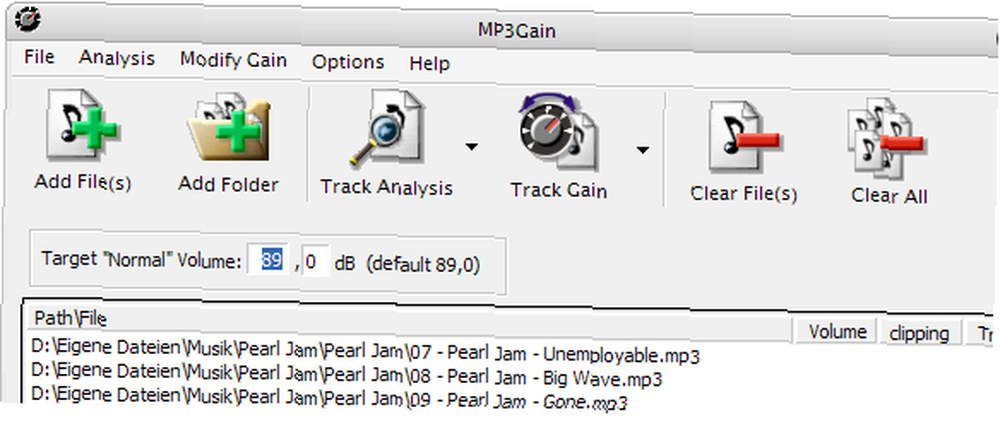
Po dodaniu wszystkich plików, które chcesz znormalizować, kliknij Analiza przycisk. Stamtąd możesz wybrać analizę ścieżki lub albumu w menu rozwijanym. MP3Gain analizuje teraz każdy plik, aby sprawdzić bieżący wolumen i czy plik ma problemy z przycinaniem. Wzmocnienie ścieżki wskazuje wzrost lub spadek głośności wymagany do dopasowania głośności docelowej. Możesz wyczyścić wyniki, wybierając Wyczyść analizę z menu rozwijanego przycisku Analiza.

Po zakończeniu procesu analizy możesz kliknąć przycisk Zdobyć przycisk, aby zainicjować sugerowane zmiany. Zauważ, że dla tego przycisku znajduje się także menu rozwijane, w którym możesz wybrać ścieżkę, album lub stałą, w zależności od preferowanego rodzaju regulacji. Dołączony plik pomocy bardzo dobrze wyjaśnia różnice.

Jeśli zauważysz, że dokonałeś niewłaściwego wyboru, możesz w każdej chwili anulować i cofnąć wszystkie wprowadzone zmiany w MP3Gain. Po prostu dodaj wszystkie edytowane pliki, które zostały wcześniej zmodyfikowane i wybierz z menu> Modyfikuj wzmocnienie> Cofnij zmiany.
MP3Gain powinien łatwo rozwiązać problem różnych poziomów głośności w dowolnej kolekcji MP3!
Czy znasz lepszą aplikację, której można użyć do normalizacji poziomów głośności mp3? Daj nam znać w komentarzach!
Wcześniej omówiliśmy narzędzia do ulepszenia Twojej kolekcji mp3:
Stefan objęty 4 Łatwe sposoby naprawiania znaczników muzycznych i organizowania biblioteki muzycznej 4 Łatwe sposoby naprawiania znaczników muzycznych i organizowania biblioteki muzycznej 4 Łatwe sposoby naprawiania znaczników muzycznych i organizowania biblioteki muzycznej, a Mahendra napisała o tym, jak przekonwertować kasety audio i płyty LP na MP3 w 5 prostych krokach Jak Konwersja kaset audio i LP na MP3 w 5 łatwych krokach Konwersja kaset audio i LP na MP3 w 5 łatwych krokach .
Co jeszcze chciałbyś wiedzieć? Dziękujemy za opinie i prośby!
Zdjęcia: fangol











